Bezig met het controleren van de taakstatus
Controleer de uitvoeringsstatus van taken in de beheerconsole.
Ga als volgt te werk om de uitvoeringsstatus van taken te controleren:
- Klik in het Smart View-venster met de rechtermuisknop op de applicatienaam en selecteer Beheerconsole in het contextmenu.
U kunt ook achtereenvolgens de applicatienaam selecteren, in het actiepaneel de optie Meer en daarna Beheerconsole.
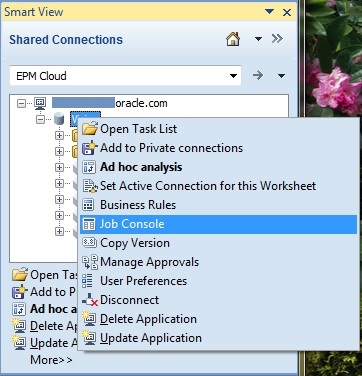
Het dialoogvenster Beheerconsole wordt geopend.
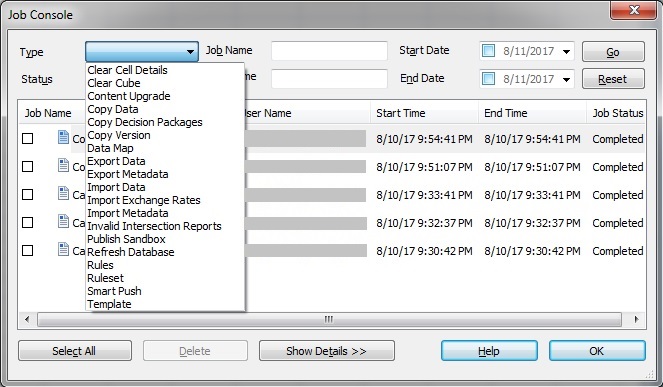
Alle taaksoorten en statuswaarden van de vorige dag worden standaard weergegeven in de Beheerconsole.
Voor lopende taken worden de taakstatus en substatus weergegeven in de kolom Taakstatus.
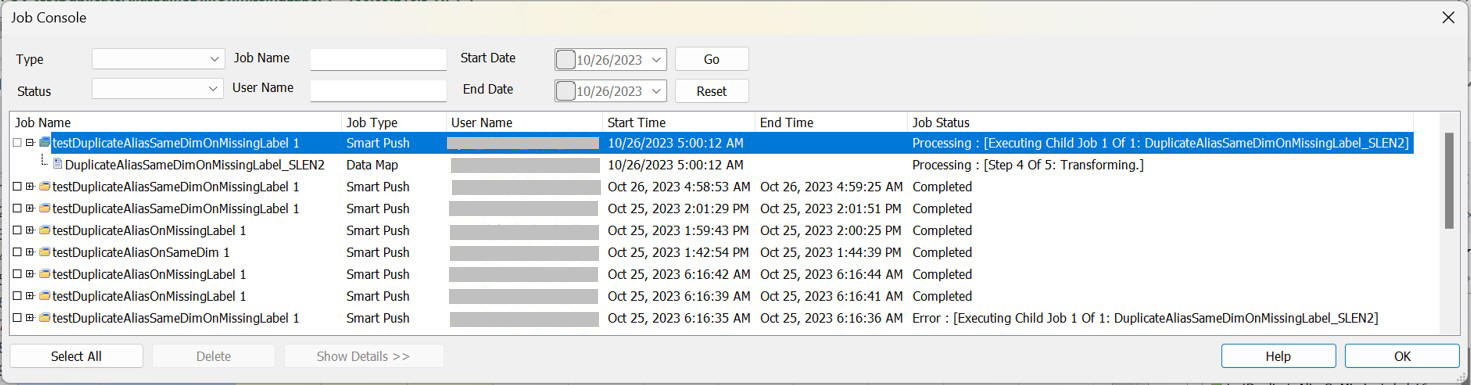
- Als u de lijst met taken wilt filteren die wordt weergegeven in de Beheerconsole, kiest u een of meer van de volgende taakcriteria in het gebied voor filtercriteria in het bovenste deel van het dialoogvenster:
-
Soort: selecteer een taaksoort in het dropdownmenu. Enkele taaksoorten zijn bijvoorbeeld:
-
Celdetails wissen
-
Gegevens kopiëren
-
Database vernieuwen
-
Regels
-
Smart Push
Dit is slechts een gedeeltelijke lijst met taaksoorten. Uw beheerder configureert de taaksoorten die voor u beschikbaar zijn. Beheerders kunnen alle taaksoorten zien.
-
-
Status: selecteer een status voor de taak in het dropdownmenu. Enkele taakstatussen zijn bijvoorbeeld:
-
Voltooid
-
Voltooid met fouten
-
Fout
-
Bezig met verwerken
Dit is slechts een gedeeltelijke lijst met taakstatussen. Uw beheerder configureert de taakstatussen die voor u beschikbaar zijn. Beheerders kunnen alle taakstatussen zien.
-
-
Taaknaam: typ een taaknaam.
-
Gebruikersnaam: typ een gebruikersnaam.
-
Begindatum en Einddatum: de datums zijn ingesteld op gisteren en vandaag om slechts één dag verschil te hebben. Klik op
 en voer met de kalender een bereik voor de begindatum en einddatum in.
en voer met de kalender een bereik voor de begindatum en einddatum in.
-
- Klik op Uitvoeren.
In de Beheerconsole worden de taken weergegeven die overeenkomen met de selectiecriteria.
Note:
Als u hebt geconfigureerd dat het venster Beheerconsole automatisch wordt vernieuwd, worden de taken die overeenkomen met uw selectiecriteria weergegeven na de opgegeven interval. Automatische vernieuwing van de beheerconsole is van toepassing vanaf Smart View for Office 20.200. Zie Automatisch vernieuwen van de beheerconsole configureren voor meer informatie.
- Optioneel: als u meer gedetailleerde informatie wilt krijgen over de uitvoering van taken, selecteert u de taak en klikt u op Details tonen.
Als u de details van alle taken in de lijst wilt tonen, klikt u op Alles selecteren en klikt u vervolgens op Details tonen.
- Optioneel: als u een taak wilt verwijderen, selecteert u de taak en klikt u op Verwijderen.
Als u alle taken in de lijst wilt verwijderen, klikt u op Alles selecteren en klikt u vervolgens op Verwijderen.
Note:
Als u hier een taak verwijdert, wordt deze alleen uit de lijst in de Beheerconsole verwijderd. Hierdoor worden geen taken geannuleerd.